声明:如果你想转载,请标明本篇博客的链接,请多多尊重原创,谢谢!
本篇使用的 ReadyAPI版本是2.5.0
在ReadyAPI中有多种方法可以创建功能测试,本篇将分步操作创建功能测试。
1、从SoapUI开始页面创建
在基于REST服务的URL创建功能测试之前,用户可以先在SoapUI开始页面上验证用户的API定义,具体步骤:
???? ?? 1.1、从Method下拉列表中选择一个请求方法;
???? ?? 1.2、在Endpoint输入框中输入API的URL;
???? ?? 1.3、如果有需要在Autherntication & Headers选项卡填写请求头信息,如果需要添加更多的请求头信息,点击+Add header添加更多的头信息;

1.4、切换到Body选项卡并输入请求正文;
1.5、单击Send按钮发送请求,然后查看响应;

1.6、如果响应成功,单击Create test;

1.7、选择是否要添加到已有的项目中,这里选择不添加,点击Next;然后选择要添加到测试中的断言,这里也不添加断言,单击Next继续;
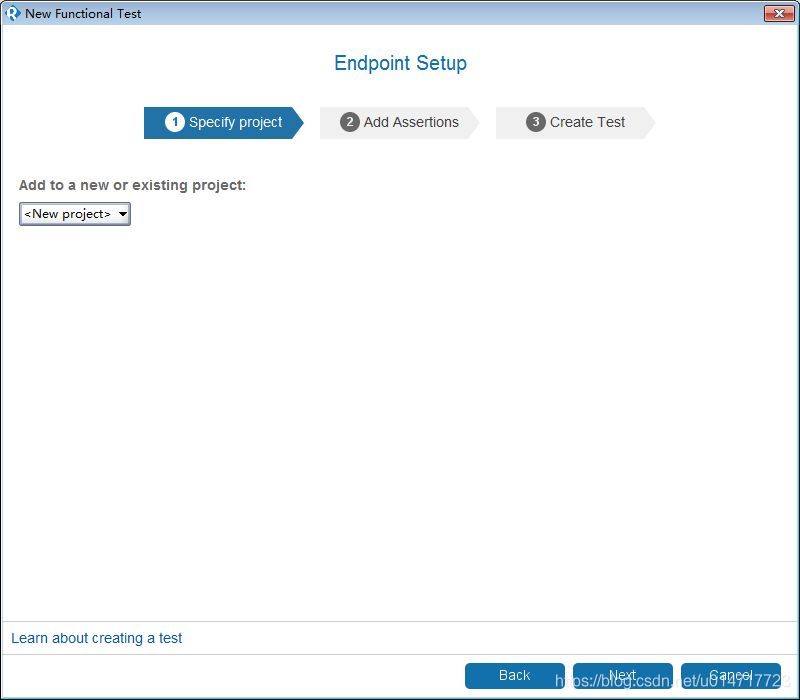
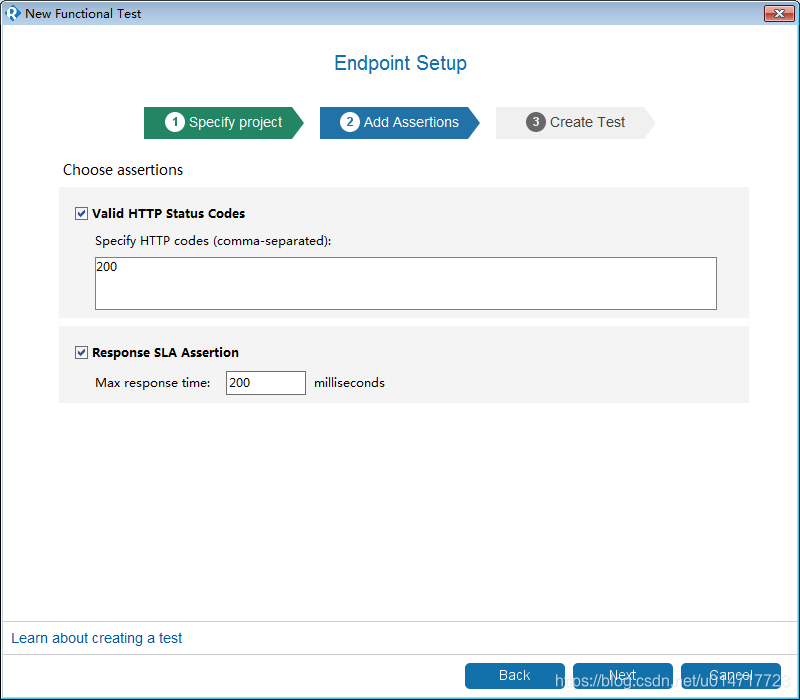
1.8、ReadyAPI将创建一个项目并显示一个确认对话框,对话框有两种选择:A、单击Run以运行创建的功能测试;B、单击Add Data以创建将使用Excel等数据源的数据驱动测试。如果用户不想执行任何操作关闭对话框即可。
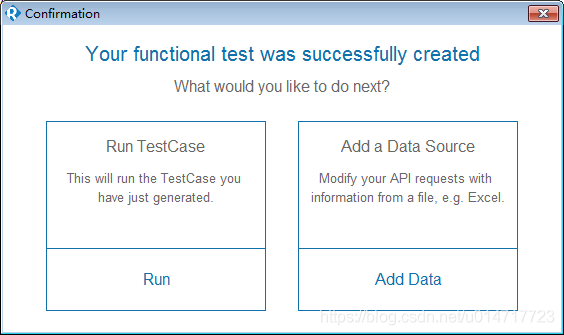
???????? 按照以上步骤一步一步操作成功后,左侧的导航栏就会出现创建的功能测试的项目。逐层展开后就会看到刚才建立的测试步骤 Request1。
2、从API定义创建
区别与方法1的是,用户可以基于WSDL、OpenAPI、Swagger或WADL的定义创建功能测试。具体步骤如下:
2.1、选择File > New Functional Test;
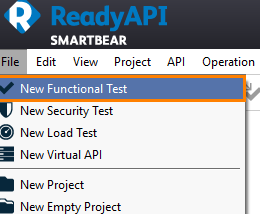
2.2、在New Functional Test向导中选择API Definition选项,然后单击Start;
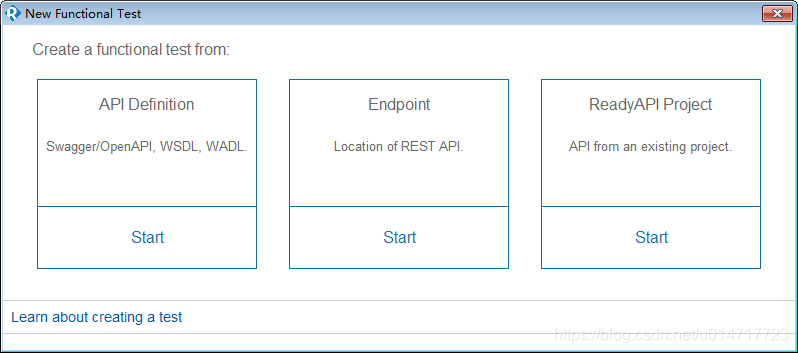
2.3、输入本地API定义文件的完整路径或者API定义的URL,经ReadyAPI分析如果支持其格式就会创建适当的项目,再点击Next;
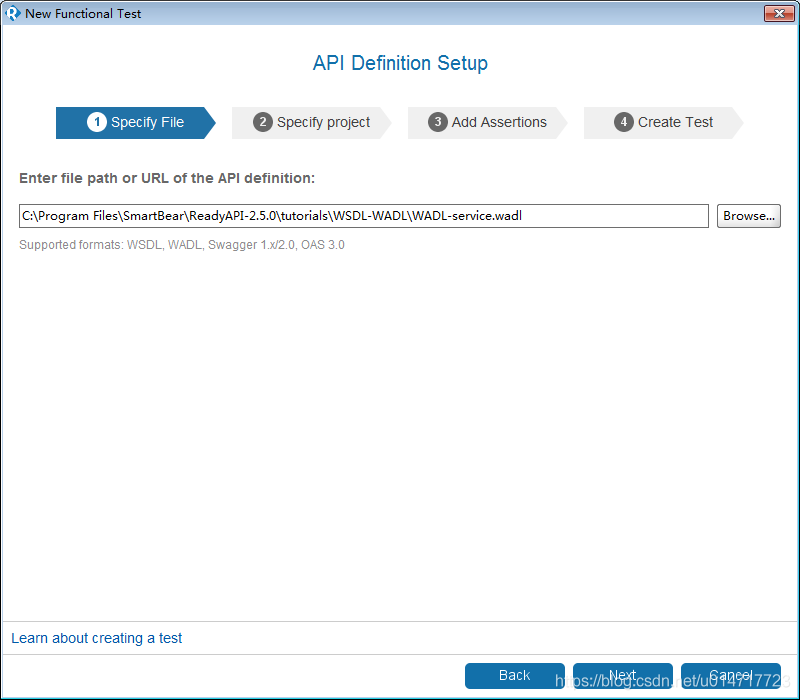
2.4、指定功能测试的项目,如果不指定ReadyAPI就会自动创建一个新的项目,然后单击Next;
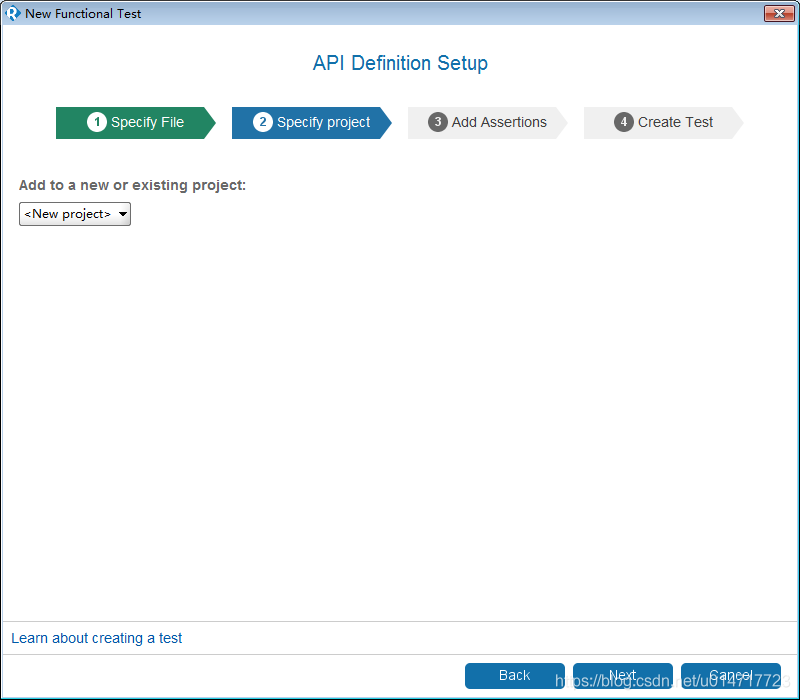
2.5、选择要添加的断言,然后单击“Next”。
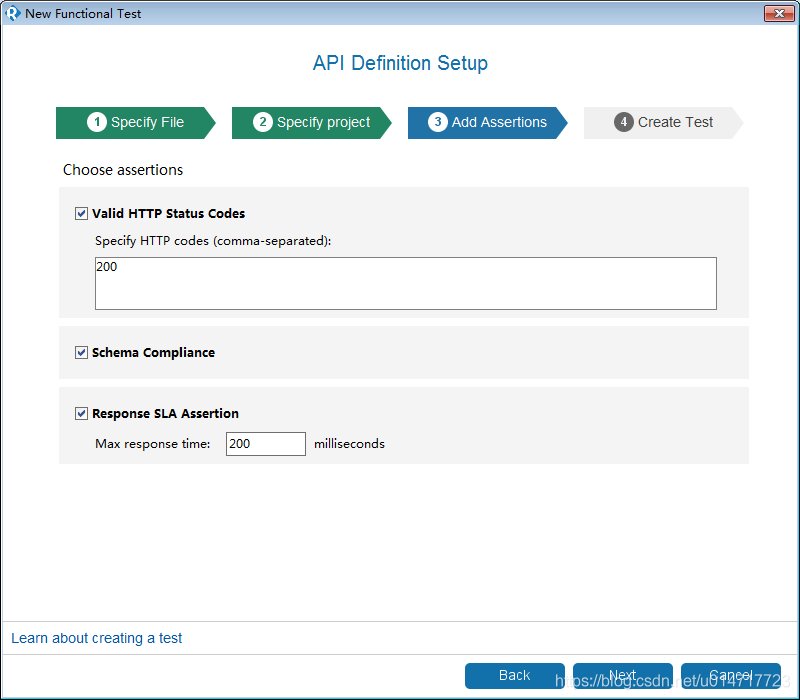
2.6、用户可以为API定义中的所有请求创建单个测试用例,或为每个请求创建单独的测试用例;
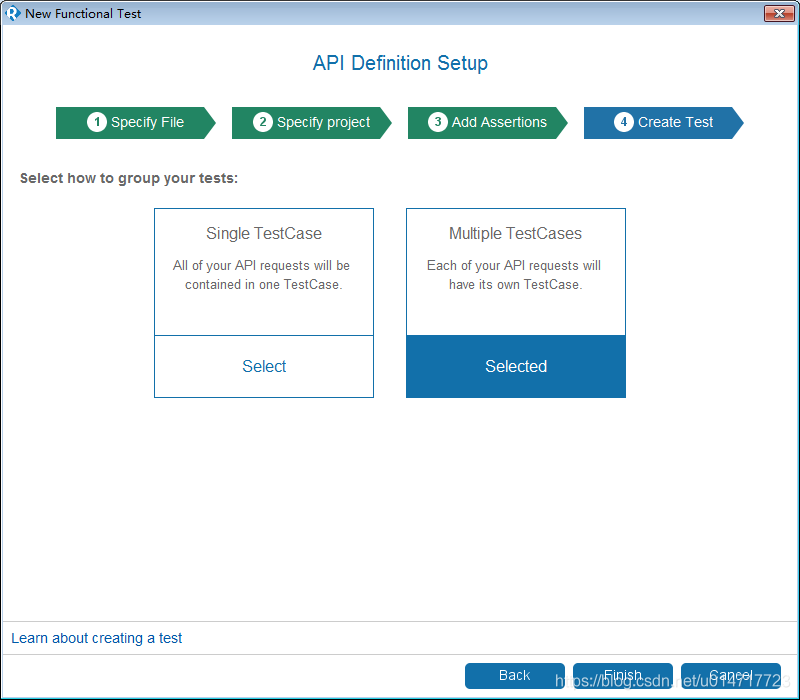
2.7、选择好之后点击Finish;
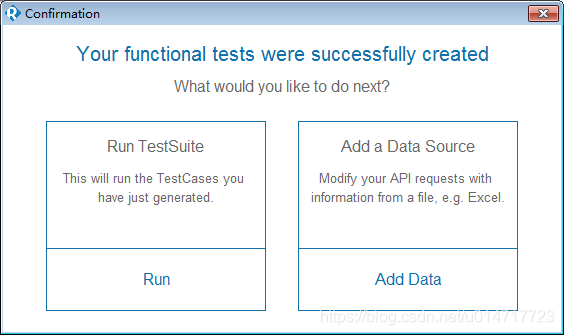
2.8、ReadyAPI将创建一个项目并显示确认对话框。在此对话框中可以运行创建的功能测试或创建使用Excel等数据源的数据驱动测试,如果不需要直接关闭对话框就好。
3、从Endpoint创建
这里介绍创建功能测试的第三种方法,用户可以基于REST服务的URL创建功能测试,具体步骤如下:
3.1、点击File > New Functional Test;
3.2、在New Functional Test向导中选择Endpoint选项,然后单击Start;
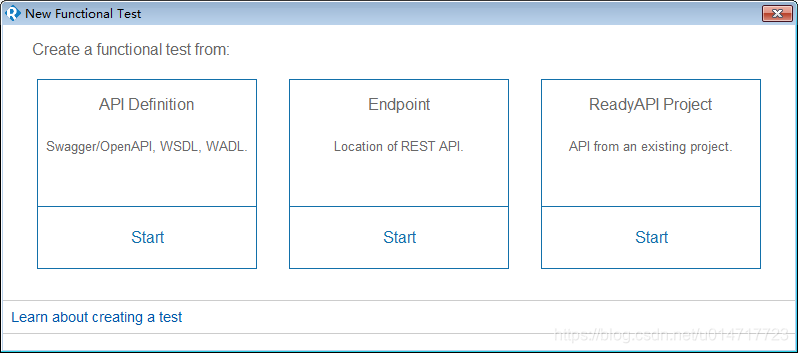
3.3、输入REST服务的URL,也可以指定多个URL来创建单独的请求;
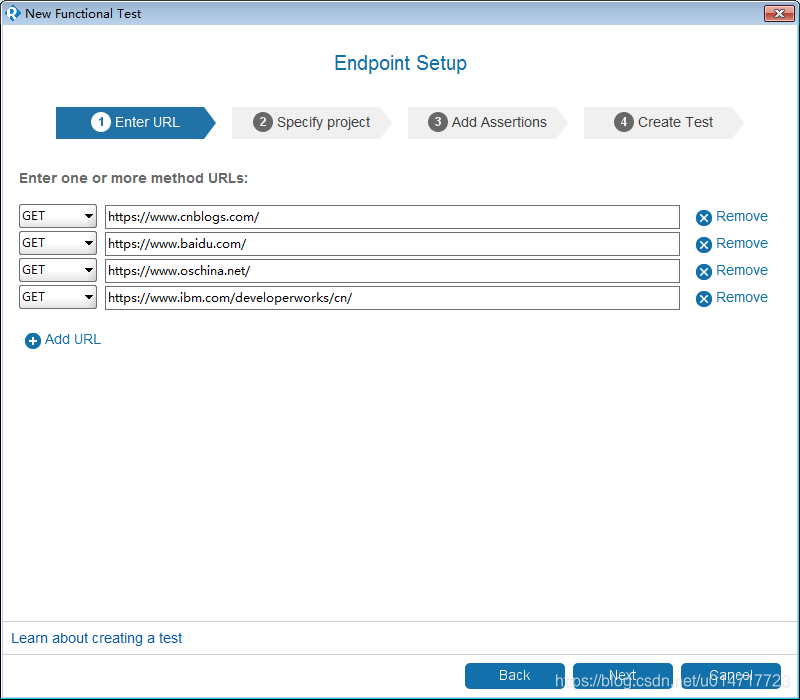
3.4、指定功能测试项目,跟之前的方法一样,不选择就会新建一个,然后单击Next;
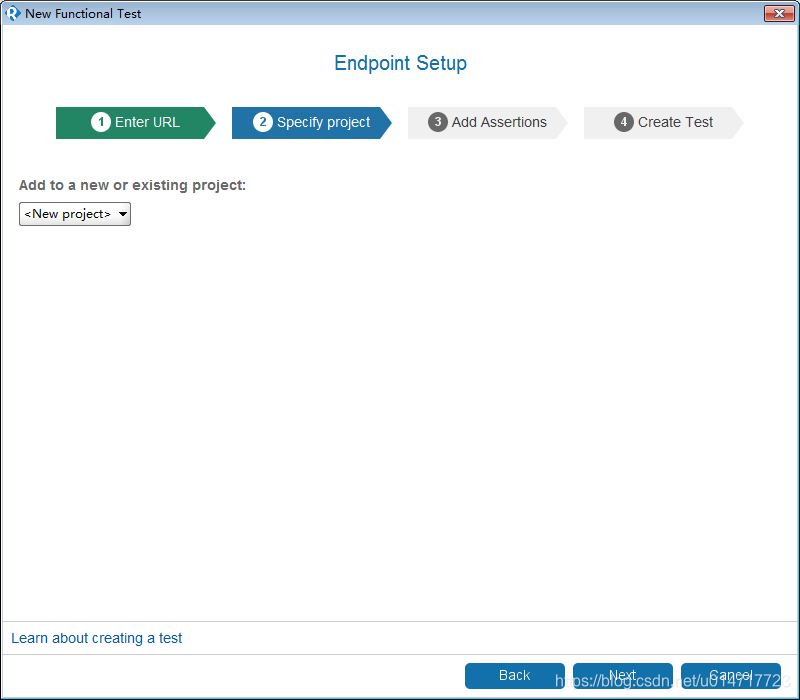
3.5、添加断言,然后单击Next。
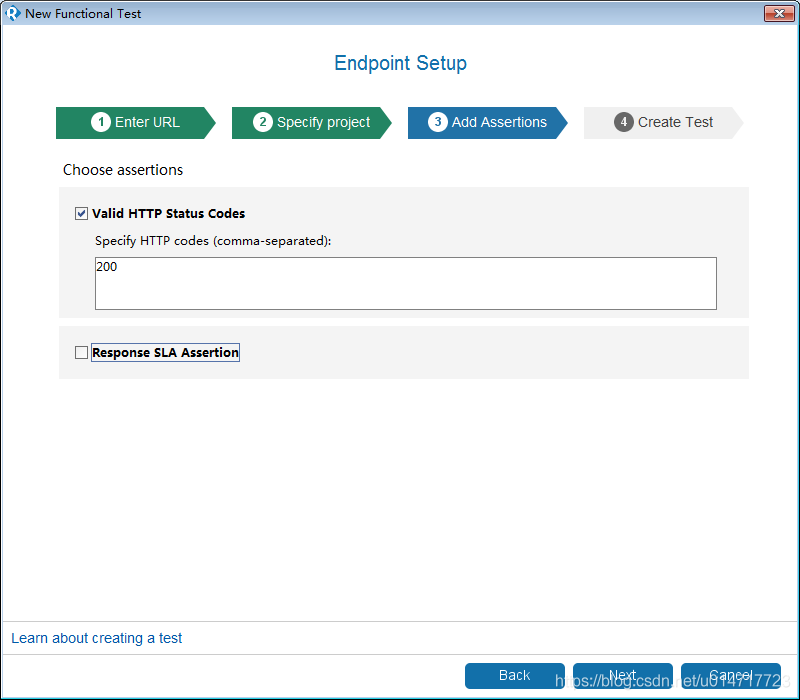
3.6、用户可以为所有指定的URL创建单个测试用例,或为每个请求创建单独的测试用例;
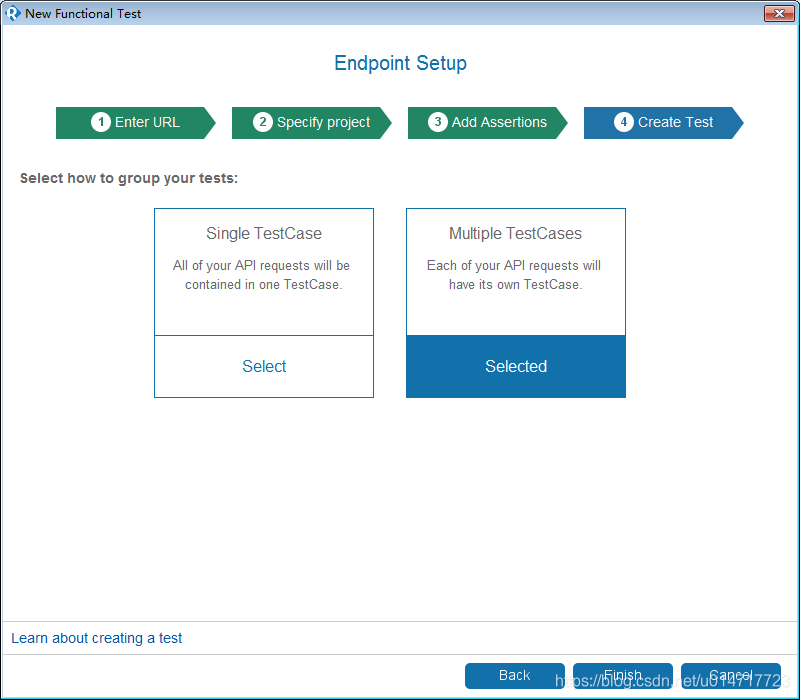
3.7、点击Finish;
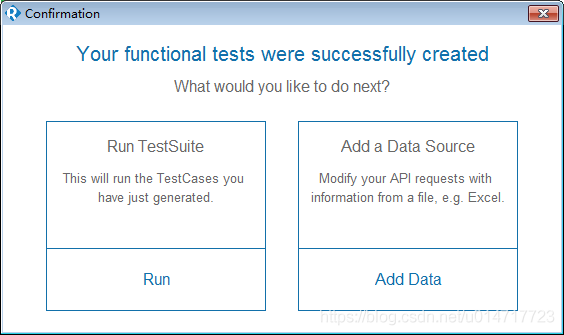
3.8、ReadyAPI将创建一个项目并显示确认对话框。在此对话框中用户可以运行创建的功能测试,或者创建使用Excel数据源的数据驱动测试,如果用户不需要直接关闭关闭对话框。
4、从ReadyAPI项目
如果workspace中已经有了测试项目则可以为其继续创建测试,具体步骤如下:
4.1、选择File > New Functional Test;
4.2、在?New Functional Test向导中选择ReadyAPI Project选项,然后单击Start;
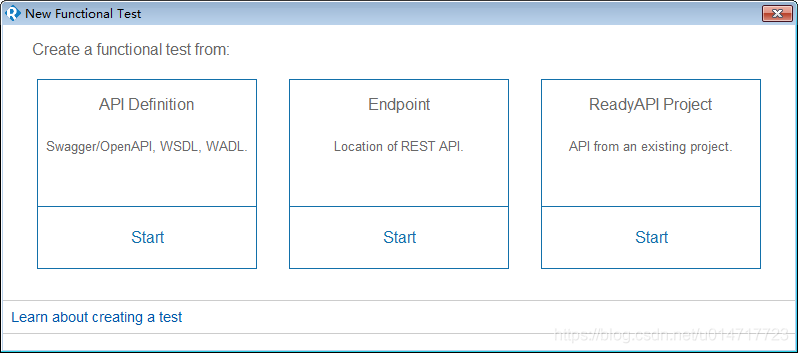
4.3、选择目标测试套件,用户选择的请求必须位于同一项目中;
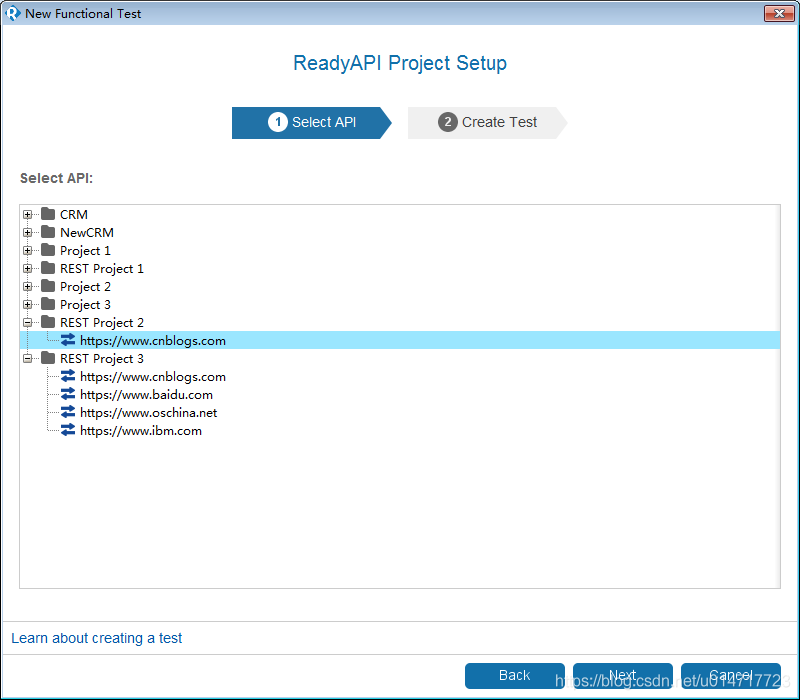
4.4、与之前的方法一样,用户可以为API中的所有请求创建单个测试用例,或为每个请求创建单独的测试用例;
4.5、点击Finish;
4.6、ReadyAPI将创建一个项目并显示确认对话框。在此对话框中用户可以运行创建的功能测试,或者创建使用Excel数据源的数据驱动测试,如果用户不需要请关闭对话框。
5、生成测试套件
还有一种方法是从项目中的服务规范生成测试用例,这是使用测试套件和测试用例进行功能测试的简便方法。要从服务规范生成功能测试的步骤是:
5.1、切换到Projects面板;
5.2、右键单击Generate中的服务,然后从上下文菜单中选择Generate TestSuite;

???????? 5.3、在随后的Generate TestSuite对话框中:
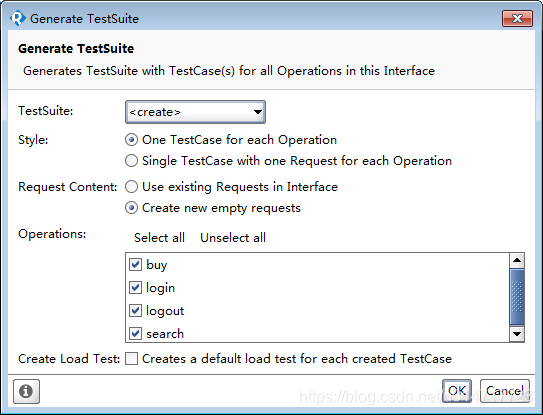
???????? 5.3.1.从TestSuite下拉列表中选择<create>以创建新的测试套件;
???????? 5.3.2.Style选择以下样式选项之一:
|
Option |
Description |
|
One TestCase for each Resource |
每个资源创建一个测试用例 |
|
Single TestCase with one Request for each Method |
为所有资源创建单个测试用例 |
???????? 5.3.3. Request Content选项选择使用现有请求或创建空请求;
???????? 5.3.4.选择要包含在测试中的资源;
???????? 5.3.5.如果要对每个生成的测试用例进行负载测试,请选中Generate LoadUI Test复选框,这里不选;
???????? 5.3.6.选择OK。
???????? 5.4、输入新的测试套件名称,单击OK;
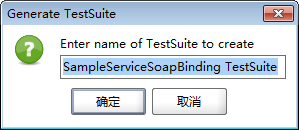
5.5、ReadyAPI会切换到SoapUI页面,且在导航栏显示刚生成的测试套件。
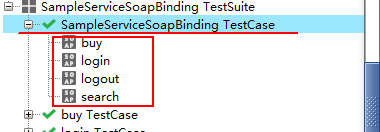
原文:https://www.cnblogs.com/lonelyxmas/p/11029199.html